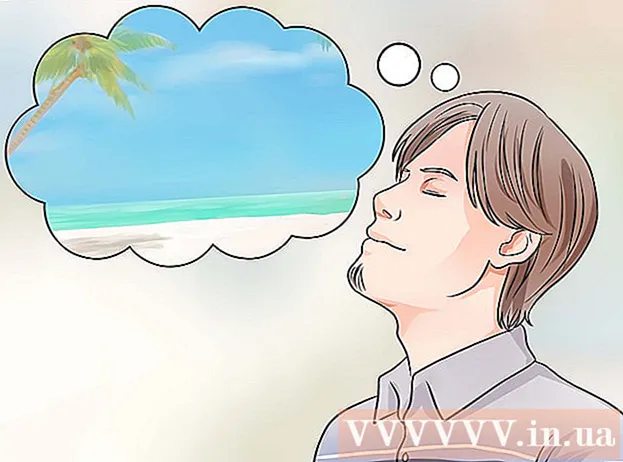ກະວີ:
Louise Ward
ວັນທີຂອງການສ້າງ:
5 ກຸມພາ 2021
ວັນທີປັບປຸງ:
1 ເດືອນກໍລະກົດ 2024

ເນື້ອຫາ
ເພື່ອລຶບ ໜ້າ ເຟສບຸກ, ທ່ານຕ້ອງເປັນຜູ້ບໍລິຫານຂອງມັນ. ການລຶບ ໜ້າ ເວັບແມ່ນແຕກຕ່າງຈາກການລຶບບັນຊີເຟສບຸກ. ເບິ່ງ ຄຳ ແນະ ນຳ ຕໍ່ໄປນີ້ກ່ຽວກັບວິທີການລຶບ ໜ້າ ເຟສບຸກ.
ຂັ້ນຕອນ
ວິທີທີ່ 1 ຂອງ 2: ໃຊ້ແອັບ Facebook Facebook
ເປີດເຟສບຸກ. ມັນເປັນ app ທີ່ມີສັນຍາລັກ "f" ສີຂາວໃນພື້ນຫລັງສີຟ້າ. ຖ້າເຂົ້າສູ່ລະບົບ, ມັນຈະພາທ່ານໄປຫາ News Feed ຂອງທ່ານ.
- ຖ້າທ່ານຍັງບໍ່ໄດ້ເຂົ້າໃຊ້ Facebook, ພິມທີ່ຢູ່ອີເມວຂອງທ່ານ (ຫຼືເບີໂທລະສັບ) ແລະລະຫັດຜ່ານແລະເລືອກ ເຂົ້າສູ່ລະບົບ (ເຂົ້າສູ່ລະບົບ).

ເລືອກ ☰ ບໍ່ວ່າຈະຢູ່ແຈເບື້ອງລຸ່ມຂວາຂອງ ໜ້າ ຈໍ (iPhone) ຫລືຢູ່ແຈເບື້ອງຂວາເທິງຂອງ ໜ້າ ຈໍ (Android).
ແຕະຊື່ຂອງ ໜ້າ. ທ່ານຈະພົບເຫັນຊື່ຂອງເວັບໄຊທ໌ທີ່ຢູ່ໃກ້ສຸດຂອງເມນູ, ຢູ່ລຸ່ມຊື່ຂອງທ່ານ.
- ຖ້າທ່ານບໍ່ເຫັນຊື່ ໜ້າ, ເລື່ອນລົງແລະເລືອກ ໜ້າ (ໜ້າ) ໃກ້ກັບເມນູດ້ານລຸ່ມ. ທ່ານອາດຈະຕ້ອງເລືອກກ່ອນ ເບິ່ງທັງ ໝົດ (ເບິ່ງທັງ ໝົດ).

ແຕະປຸ່ມ’... "ໃນມຸມຂວາເທິງສຸດຂອງ ໜ້າ ຈໍ.
ເລືອກ ແກ້ໄຂການຕັ້ງຄ່າ (ການຕັ້ງຄ່າດັດແກ້) ແມ່ນຢູ່ໃກ້ເທິງສຸດຂອງເມນູທີ່ສະແດງ ໃໝ່.

ເລືອກ ທົ່ວໄປ (ການຕັ້ງຄ່າທົ່ວໄປ) ຢູ່ ເໜືອ ໜ້າ "ການຕັ້ງຄ່າ".
ເລື່ອນລົງແລະເລືອກ "ລຶບ". ເລືອກທີ່ຈະລຶບ ໜ້າ ຂອງທ່ານຢູ່ທາງລຸ່ມ ໜ້າ ການຕັ້ງຄ່າດ້ວຍຂໍ້ຄວາມ "ລຶບ".
ເລືອກ ລຶບ Page (ລົບລ້າງ ໜ້າ). ມັນເປັນປຸ່ມສີຟ້າຢູ່ທາງເທິງຂອງສ່ວນ "ເອົາອອກ ໜ້າ". ຫຼັງຈາກກົດທາງເລືອກນັ້ນ, ທ່ານມີເວລາ 14 ວັນເພື່ອປ່ຽນໃຈຂອງທ່ານ; ທັນທີທີ່ເວລາ ໝົດ ອາຍຸ, ທ່ານຈະໄດ້ຮັບ ຄຳ ຮ້ອງອີກຄັ້ງ ໜຶ່ງ ເພື່ອຢືນຢັນການລຶບເວັບໄຊທ໌້. ໂຄສະນາ
ວິທີທີ່ 2 ຂອງ 2: ເຂົ້າໃຊ້ Facebook ຈາກຄອມພີວເຕີ້
ເປີດ ເວບໄຊທ໌ເຟສບຸກ. ຖ້າທ່ານເຂົ້າສູ່ລະບົບບັນຊີ Facebook ຂອງທ່ານ, ທ່ານຈະເຫັນ ໜ້າ News Feed ຂອງທ່ານ.
- ຖ້າທ່ານບໍ່ໄດ້ເຂົ້າສູ່ລະບົບ, ໃຫ້ໃສ່ທີ່ຢູ່ອີເມວຂອງທ່ານ (ຫຼືເບີໂທລະສັບ) ໃສ່ປ່ອງທີ່ຢູ່ແຈຂວາເທິງສຸດຂອງ ໜ້າ ຈໍແລ້ວກົດ ເຂົ້າສູ່ລະບົບ (ເຂົ້າສູ່ລະບົບ).
ກົດໃສ່ຊື່ເວັບໄຊທ໌້ຂອງທ່ານ. ທ່ານຈະເຫັນຊື່ ໜ້າ ເວັບຢູ່ແຈເບື້ອງຂວາເທິງຂອງ ໜ້າ ກະດານຂ່າວ, ຢູ່ທາງລຸ່ມຫົວຂໍ້ "ໜ້າ ຂອງທ່ານ" ຢູ່ທາງລຸ່ມຊື່ຂອງທ່ານ.
ກົດ ການຕັ້ງຄ່າ (ການຕັ້ງຄ່າ) ຢູ່ແຈຂວາເທິງສຸດຂອງ ໜ້າ.
ເລື່ອນລົງແລະເລືອກເອົາ ເອົາ Page ອອກ (ການ ກຳ ຈັດ ໜ້າ ເວັບ). ຕົວເລືອກນີ້ຢູ່ທາງລຸ່ມຂອງ ໜ້າ ຈໍ; ຫຼັງຈາກກົດແລ້ວ, ການເລືອກຈະໄດ້ຮັບການຂະຫຍາຍແລະສະແດງເສັ້ນທາງທີ່ຈະລຶບ ໜ້າ ເວັບ.
ກົດທີ່ລິ້ງລຶບ ໜ້າ ທີ່ບອກວ່າ "ລຶບ" ຢູ່ລຸ່ມ ໜ້າ ປັດຈຸບັນ.
ເລືອກ ລຶບ Page (ລົບລ້າງ ໜ້າ). ມັນເປັນປຸ່ມສີຟ້າຢູ່ໃນປ່ອງຢ້ຽມບໍ່ເຖິງ. ນີ້ຈະຈັດຕາຕະລາງການລຶບຫນ້າແລະເຊື່ອງເຄື່ອງຈັກຊອກຫາ. ຫຼັງຈາກ 14 ວັນ, ທ່ານຈະໄດ້ຮັບ ຄຳ ຮ້ອງຂໍຢັ້ງຢືນການລຶບເວັບໄຊທ໌້, ແລະ ໜ້າ ເວັບຈະຖືກລຶບຖິ້ມຖາວອນ. ໂຄສະນາ
ຄຳ ແນະ ນຳ
- ຖ້າທ່ານຕ້ອງການເຊື່ອງ ໜ້າ ເວັບໂດຍບໍ່ລົບລ້າງມັນຢ່າງຖາວອນ, ທ່ານສາມາດເລືອກທີ່ຈະຍົກເລີກ ໜ້າ ເຟສບຸກເພື່ອບໍ່ໃຫ້ ໜ້າ ເວັບເບິ່ງເຫັນຊົ່ວຄາວ.
ຄຳ ເຕືອນ
- ເມື່ອ ໜ້າ ເຟສບຸກຖືກລຶບອອກຢ່າງຖາວອນແລ້ວ, ມັນກໍ່ບໍ່ສາມາດຊອກຫາໄດ້.